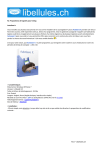Re: Propositions de logiciels pour le blog AutoSave It Vous travaillez sur plusieurs documents et il vous arrive d'oublier de les sauvegarder? Laissez AutoSave It prendre soin d'eux! Panne de courant, arrêt inopiné de votre pc, échec d'un programme, mise en garde de sauvegarde "zappée" par habitude du logiciel, oubli d'un enregistrement sur plusieurs fichiers d'un même logiciel ou de plusieurs logiciels ouverts simultanément, Autosave It peut vous aider et vous permettre d'être plus concentré sur le contenu de votre dur labeur sans vous faire perdre les heures de travail minutieux ! Cela vous semble familier ? C'est pour cette raison, que AutoSave It ‐ le petit programme, qui enregistre votre travail en cours d'exécution à travers les périodes de temps de consigne ‐ a été créé. > Caractéristiques : Plate‐forme: Windows XP/Vista/ 7 Version: 1.0 (build 17) Taille du fichier de téléchargement : 0,9 Mo Prix: Gratuit Langues: Anglais, Russe (Anglais basique, interface très simple) Résultat du scan VirusTotal : 1/57 au 25/01/2015 à 15h46 UTC (voir le résultat) Téléchargement direct : Logiciel AutoSave It Site de l'éditeur : AutoSave > Installation : ‐ Elle est simple, mais attention à ne pas allez trop vite et de ne pas oublier de décocher la proposition de modification suivante : Test – Libellules.ch Une fois exécutée, la procédure affiche directement l'interface. > Test du logiciel : ‐ L'interface apparaît alors et montre qu'aucune tache de sauvegarde est en cours : ‐ Pour en créer une, il suffit de cliquer sur le bouton "Add task" qui fera apparaître tous les programmes actuellement ouverts sur le bureau : Test – Libellules.ch ‐> Cas n° 1 : le(s) programme(s) dont vous souhaitez sauvegarder automatiquement le contenu sont présents sur la fenêtre. On sélectionne alors le (ou les) programme(s), un à un, en cochant dans la colonne de gauche et à l'ajoutant à la liste. Cette fenêtre permet aussi de modifier les paramètres de sauvegarde (combinaison de touches et intervalle de temps de sauvegarde) ‐ Dans le cas présent le "Bloc‐notes" a été retenu : L'usage des "Hotkeys" peut être neutralisé et seul le fonctionnement automatique est alors opérationnel. ‐ Un texte a été créé et enregistré à 15h57...puis vous avez continué votre travail sans l'enregistrer (oh c'est vilain! ) : Et puis vous avez été appelé au téléphone, puis vous avez repris votre surf sur le net en oubliant votre fichier ouvert. ‐ AutoSave It travaille pour vous en dans l'intervalle de temps choisi, il enregistrera automatiquement votre travail : (patienter 15 s...et vous verrez ce qui se produit ) Suivant le type de programme, l'affichage est furtif et revient au second plan ou reste au premier plan. ‐ > Cas n° 2 : le(s) programme(s) dont vous souhaitez sauvegarder automatiquement le contenu ne sont présents sur la fenêtre. Il suffit alors de les ouvrir pour que AutoSave It les intègre à sa liste : Test – Libellules.ch ‐ Et de sélectionner celui ou ceux qui vous intéressent : Comme on peut le voir, le programme fonctionne aussi avec des logiciels plus volumineux (Word, PaintShop Pro...) dans les mêmes conditions . > Mais il arrive aussi que l'on crée un fichier ... en oubliant de l'enregistrer, de lui donner un nom, bref de le perdre. Pas de problème, si le programme fait partie de la liste de AutoSave It, il affichera alors, au bout de l'intervalle de temps, une fenêtre vous demandant l'enregistrement, en utilisant la procédure du logiciel, dans le cas présent une fenêtre du menu de PaintShop Pro et restera visible tant que vous n'aurez pas dénommé et enregistré le fichier (et on reviendra alors au Cas n°1) : Test – Libellules.ch > Conclusion : AutoSave It ne fait qu'une seule chose mais le fait bien. Évidemment pour éviter ses interventions répétées, il vous appartiendra de bien régler les paramètres d'intervalles de temps de sauvegarde et/ou de "Hotkeys", c'est alors une affaire de goût personnel. Ces éléments sont paramétrables pour chacun des logiciels concernés. Bon test et bonne journée . Test – Libellules.ch ">